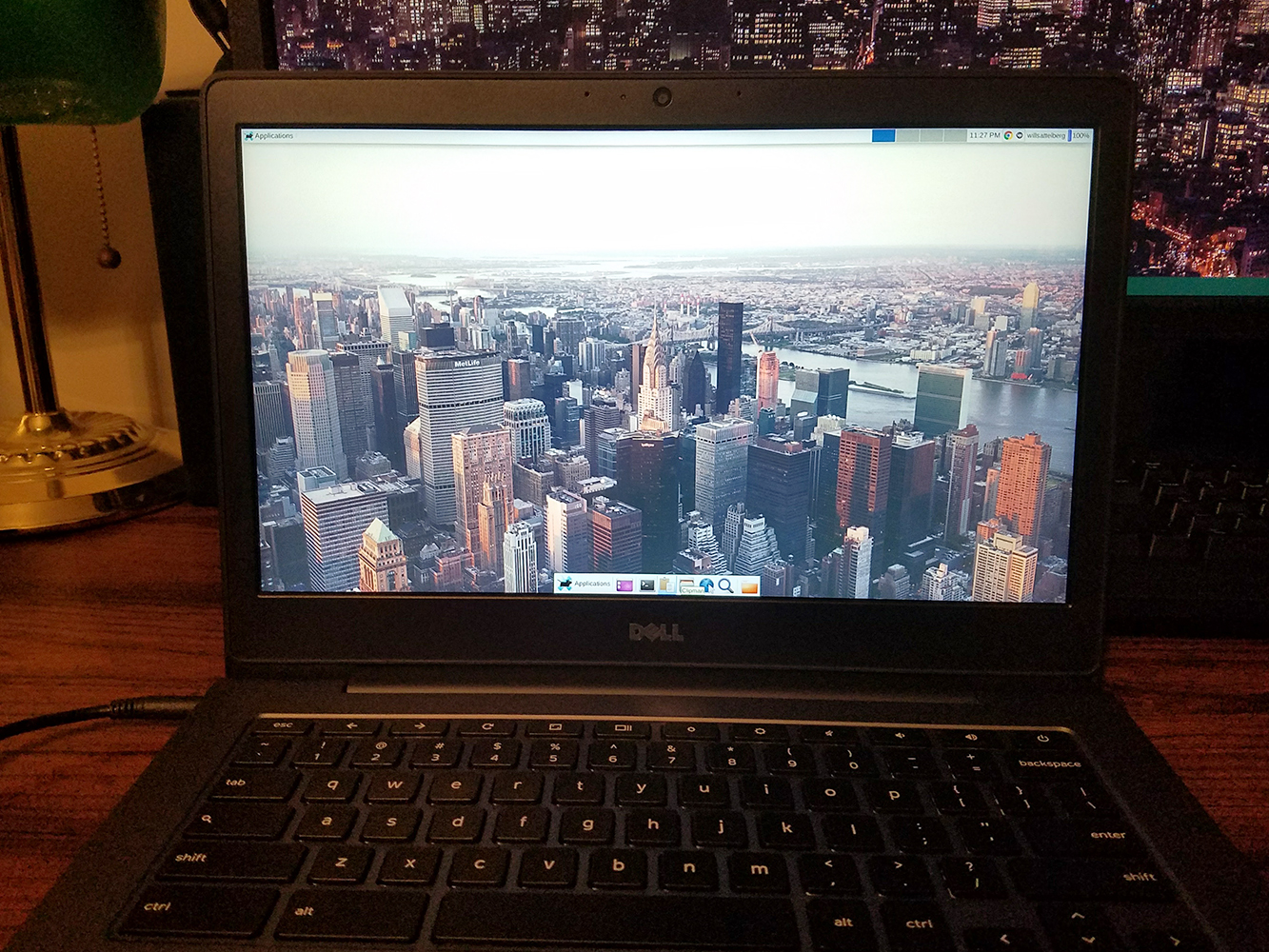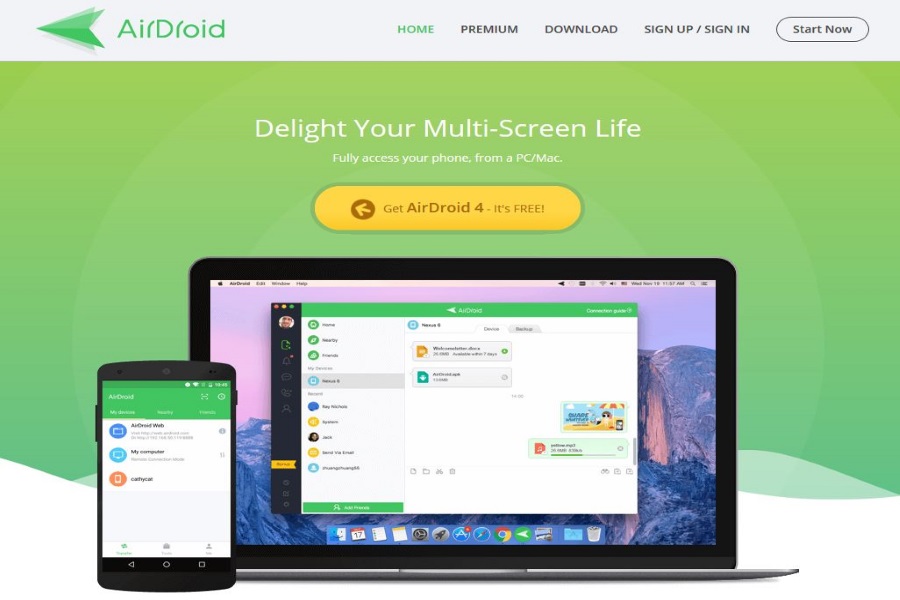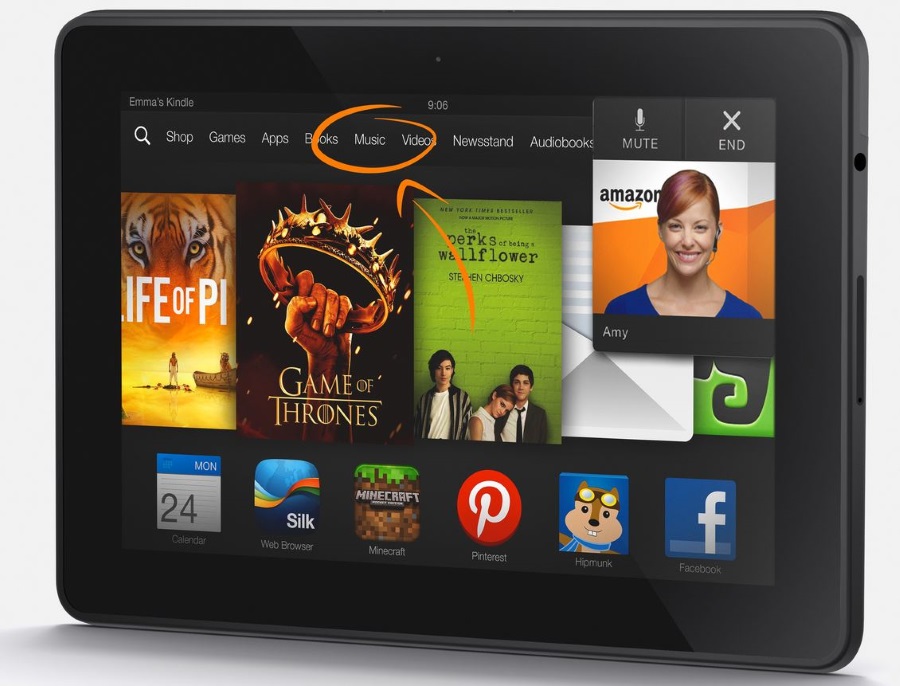
Технология — слишком хороший ресурс, чтобы его игнорировать, особенно когда речь идет о детях. Потенциал для обучения, ознакомления и развлечения огромен. Но как дать ребенку возможность максимально использовать возможности технологии и при этом снизить риски? Я возьму один пример и покажу вам, как сделать Kindle Fire дружелюбным к ребенку. Те же принципы можно применить практически к любой технологии. Даже если вы купили Kindle Fire для собственного пользования, есть шанс, что ваши дети смогут работать с ним быстрее, чем вы. Со знанием приходит искушение, поэтому наша задача, как родителей, ограничить это искушение, насколько это возможно, не подавляя любопытство и стремление к исследованию.
Содержание
Вот как сделать Kindle Fire дружелюбным к детям.
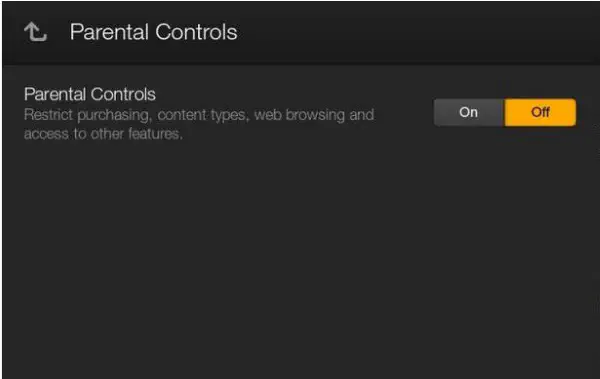
Установка родительского контроля
Первым делом необходимо установить родительский контроль на Kindle Fire. Это базовый набор средств защиты, который обеспечивает контроль над покупками, типом доступного контента, просмотром веб-страниц и электронной почтой. Он также может блокировать или разрешать социальные сети и обмен информацией.
- Проведите вниз на главном экране и нажмите Настройки.
- Выберите Родительский контроль и включите его.
- Установите пароль, который ваш ребенок вряд ли сможет угадать.
- Выберите опции, которые становятся включенными под ним.
Вы можете блокировать просмотр, электронную почту и социальный обмен непосредственно под ним. Блокируйте или включайте по своему усмотрению. Внизу вы также увидите опции защиты покупок паролем, воспроизведения видео и блокировки типов контента. Опять же, настройте их по своему усмотрению. Я бы определенно посоветовал защитить паролем покупки, так как многие игры идут с покупками внутри приложений, и это может быть слишком большим искушением даже для самого воспитанного ребенка.
Kindle Fire — это все о контенте, поэтому необходимо уделить немного внимания Типам контента.
Настройте Типы контента
Находясь в разделе меню Родительский контроль, выберите Типы контента и заблокируйте или разблокируйте различные медиаформаты, которые может использовать Kindle Fire. Нажмите на кнопку справа, чтобы изменить настройку. Вам необходимо найти баланс между тем, чтобы сделать Fire полезным для вашего ребенка и максимально защитить его. Я, конечно, не собираюсь говорить вам, что здесь делать!
Настройка профиля ребенка
Следующим шагом для того, чтобы сделать Kindle Fire дружелюбным к ребенку, является настройка профиля пользователя для вашего ребенка. Теперь, когда вы настроили родительский контроль, вам нужно создать безопасный профиль для ваших детей, который они смогут использовать, когда возьмут Fire.
- Проведите вниз на главном экране и выберите Настройки.
- Выберите Профили и Семейная библиотека и Добавить ребенка.
- Установите PIN-код, если вы этого еще не сделали.
- Добавьте изображение, имя и выберите ‘Use Fire for Kids’ или ‘Use Teen Profiles’.
- Выберите Add Profile и выберите типы контента, которые вы хотите разрешить.
- Выберите Done после завершения, чтобы сохранить профиль.
Теперь ваш ребенок сможет получить доступ к указанному вами контенту, используя свой профиль. Поскольку вы защитили PIN-кодом другие настройки, они не смогут обойти эти защиты.
Настройка семейной библиотеки
Семейная библиотека — это относительно недавнее дополнение к Kindle Fire, которое позволяет обмениваться медиафайлами с членами семьи. Это становится важным при использовании FreeTime. Чтобы использовать Семейную библиотеку, вам необходимо создать домохозяйство, что делается в меню Настройки. Оттуда вы можете добавить два взрослых профиля и до четырех детских профилей.
После настройки домашнего хозяйства перейдите в раздел «Управление контентом и устройствами» и просмотрите весь ваш контент и тех, кто имеет к нему доступ. Настройте все по своему усмотрению.
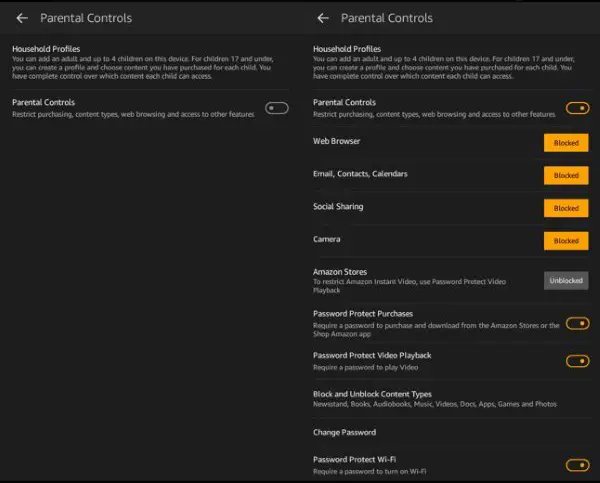
Amazon FreeTime
Amazon FreeTime — это дружественная к ребенку зона, где настроенный вами детский профиль имеет доступ только к контенту, которым вы делитесь. Вы загружаете медиафайлы на свою учетную запись, а затем решаете поделиться ими с FreeTime. Затем ваш ребенок получает доступ к этим медиафайлам через свой собственный профиль.
Компания Amazon предусмотрительно разделила два медиаэлемента между профилями. Это означает, что если вы читаете книгу, а ваш ребенок берет ту же книгу, ваш прогресс и страница сохраняются отдельно от его. Вы оба можете наслаждаться одним и тем же медиа в разном темпе, не мешая друг другу. Это незначительная, но чрезвычайно полезная функция.
Amazon FreeTime Unlimited
Amazon FreeTime Unlimited — это дополнительная услуга премиум-класса, которая создает «огород» из дополнительного контента для детей. Контент предназначен для детей в возрасте от 3 до 10 лет и регулярно пополняется новыми материалами. Контент не содержит рекламы, тем для взрослых, сообщений или чего-либо нежелательного.
Стоимость услуги составляет $2,99 в месяц для одного ребенка и, как утверждается, содержит более 13 000 отдельных медиа элементов, дружественных к детям.
Создание Kindle Fire, дружественного к детям, было сделано довольно просто, и это хорошо. Хотя ваши дети всегда найдут способ попасть в неприятности, по крайней мере, это будет не на вашем Kindle Fire.
У вас есть еще много советов по защите Fire от детей? Расскажите нам о них ниже!